- Osa 1. Kuinka voin palauttaa valokuvakirjastoni Macissa korjaamalla sen
- Osa 2. Kuinka voin palauttaa valokuvakirjastoni Macissa Time Machinen avulla
- Osa 3. Kuinka voin palauttaa valokuvakirjastoni Macissa käyttämällä FoneLab Mac Data Retrieveriä
- Osa 4. Usein kysyttyä valokuvakirjaston palauttamisesta Macissa
Palauta kadonneet / poistetut tiedot tietokoneelta, kiintolevyltä, muistitikulta, digitaalikameralta ja muilta.
Kuinka voin palauttaa valokuvakirjastoni Macissa? 3 helppoa tapaa
 Päivitetty Lisa Ou / 29. kesäkuuta 2023 09:20
Päivitetty Lisa Ou / 29. kesäkuuta 2023 09:20Monet Mac-käyttäjät nauttivat valokuvakirjaston käyttämisestä, koska se tallentaa valokuvasi heidän Macilleen niiden päivämäärän mukaan. Näet kuvat suodatettuna niiden luomis- tai kuvauspäivämäärän vuoden, kuukausien ja päivän mukaan. Tämän ominaisuuden avulla näet nopeasti valokuvasi, jos tiedät niiden ottopäivämäärän.
Huolimatta siitä, kuinka hyödyllistä valokuvakirjasto on valokuvillesi, voit silti menettää ne monissa tilanteissa. Mutta yleisin virhe, jonka saatat kohdata, on tahaton poistaminen.
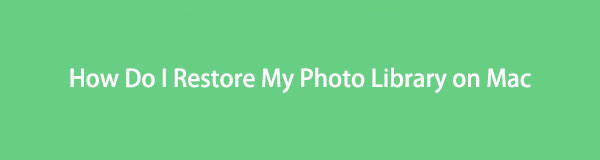
Hyvä asia on, että sinun ei tarvitse huolehtia tästä ongelmasta. Valmistimme 3 helppoa tapaa palauttaa valokuvasi Macin valokuvakirjastosta. Haluatko tietää ne? Jatka alla.
FoneLab Data Retriever - palauttaa menetetyt / poistetut tiedot tietokoneelta, kiintolevyltä, flash-asemalta, muistikortilta, digitaalikameralta ja muilta.
- Palauta valokuvat, videot, asiakirjat ja lisätietoja helposti.
- Esikatsele tiedot ennen palauttamista.

Opasluettelo
- Osa 1. Kuinka voin palauttaa valokuvakirjastoni Macissa korjaamalla sen
- Osa 2. Kuinka voin palauttaa valokuvakirjastoni Macissa Time Machinen avulla
- Osa 3. Kuinka voin palauttaa valokuvakirjastoni Macissa käyttämällä FoneLab Mac Data Retrieveriä
- Osa 4. Usein kysyttyä valokuvakirjaston palauttamisesta Macissa
Osa 1. Kuinka voin palauttaa valokuvakirjastoni Macissa korjaamalla sen
Jos Macin valokuvakirjastossa on ongelmia tai ongelmia, saatat menettää valokuvasi. Jos on, miksi ei korjata sitä korjaamalla? Sinun ei tarvitse huolehtia, jos tämä on ensimmäinen kerta, kun käytät tätä menetelmää. Ohjaamme sinua alla olevan opetusohjelman avulla. Paina oikeita komentonäppäimiä välttääksesi muut virheet valokuvakirjastossasi. Edetä.
Vaihe 1Jos Macisi Kuvat-sovellus on auki, sulje se napsauttamalla X -painiketta. Paikanna sen jälkeen Valokuvat sovellus Macin pääliittymän alareunassa. Paina myöhemmin ja pidä painettuna Komento + vaihtoehto näppäintä näppäimistölläsi. Kaksoisnapsauta heti Kuvat-sovellusta.
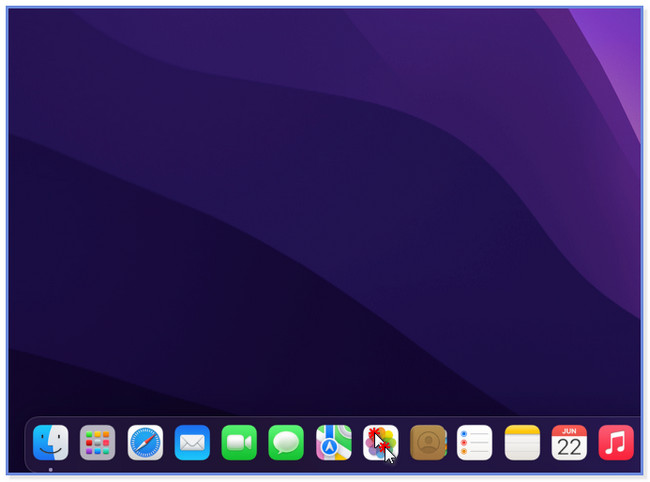
Vaihe 2- Korjaa kirjasto ikkuna tulee näkyviin. Näyttö varoittaa, että olet korjaamassa Macin kirjastoa. Vahvista toiminto napsauttamalla korjaus painiketta oikealla. Näyttö latautuu ja odota, kunnes se on valmis. Tarkista, tuliko kuva takaisin Mac-tietokoneellesi vai puuttuuko se edelleen. Jos ne edelleen puuttuvat, jatka seuraavalla tavalla.
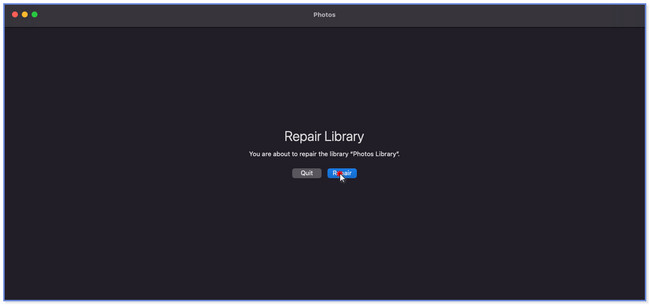
Osa 2. Kuinka voin palauttaa valokuvakirjastoni Macissa Time Machinen avulla
Varmuuskopioiko Time Machine valokuvia? Ehdottomasti kyllä! Se on Macin sisäänrakennettu varmuuskopiointiominaisuus kaikille sen tiedostoille, mukaan lukien valokuvat. Näet sen pääliittymän, jossa on paljon pieniä ikkunoita. Voit käyttää niitä palauttaa kadonneet tietosi. Sinun tarvitsee vain etsiä päivämäärä, jolloin valokuvasi ovat vielä olemassa.
Et kuitenkaan voi käyttää tätä ominaisuutta, jos unohdat aktivoida sen ennen kuin menetät valokuvasi. Käytätkö Time Machinea tiedostojesi varmuuskopiointiin? Vieritä alaspäin palauttaaksesi Time Machine -kuvat, jos näin.
Vaihe 1Käynnistä Mac-tietokoneesi Launcpad. Napsauta sen hakupalkkia ja kirjoita aikakone. Tulokset näkyvät näytön yläreunassa kirjoittaessasi. Napsauta aikakone -kuvaketta käynnistääksesi sen Macissasi.
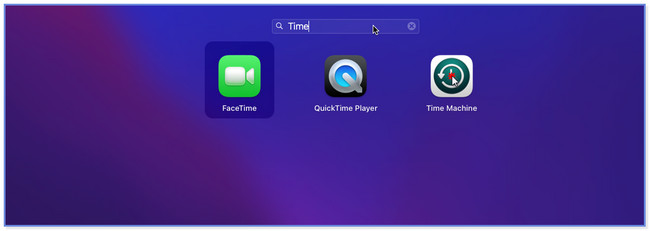
Vaihe 2Näet useita ikkunoita Time Machinen pääliittymässä. Käytä nuolta Up ja Alas -painiketta oikealla löytääksesi varmuuskopion päivämäärän, jonka haluat palauttaa. Valitse sen jälkeen vasemmalla puolella sijainti, johon tallennat tiedostosi.
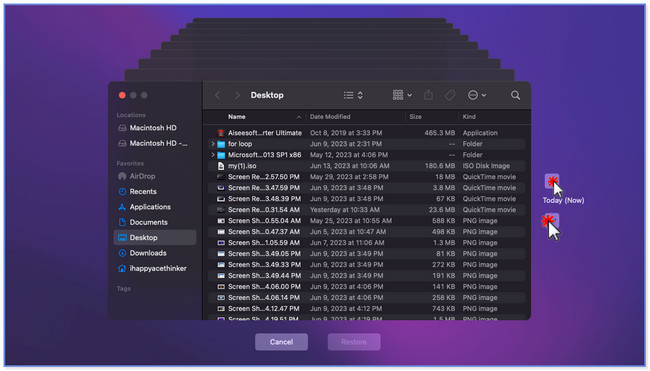
Vaihe 3Ominaisuuden alaosassa näet Palauta-painikkeen. Napsauta sitä, kun olet varma, että varmuuskopio palautetaan.
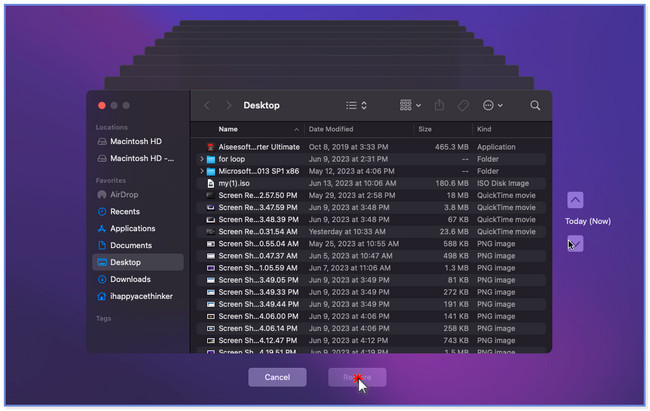
Osa 3. Kuinka voin palauttaa valokuvakirjastoni Macissa käyttämällä FoneLab Mac Data Retrieveriä
Etkö tiedä, kuinka menetit valokuvakirjastosi Macissa? Käyttää FoneLab Mac Data Retriever koska se voi palauttaa tiedostoja erilaisista palautettavissa olevista skenaarioista. Se sisältää tahattoman poistamisen, tietokonevirukset, odottamattoman virrankatkaisun ja paljon muuta. Lisäksi se tukee erilaisia laitteita, joista voit palauttaa. Sinä pystyt palautua flash-asemista, tietokoneet, kiintolevyt, muistikortit ja paljon muuta. Jos olet epävarma noudettavista kuvista, käytä sen esikatseluominaisuutta. Myös tiedostosi ovat turvassa tällä työkalulla. Se ei muokkaa tai tuhoa tietokoneesi alkuperäisiä tietoja.
FoneLab Data Retriever - palauttaa menetetyt / poistetut tiedot tietokoneelta, kiintolevyltä, flash-asemalta, muistikortilta, digitaalikameralta ja muilta.
- Palauta valokuvat, videot, asiakirjat ja lisätietoja helposti.
- Esikatsele tiedot ennen palauttamista.
Haluatko tietää kuinka käyttää FoneLab Mac Data Retriever? Selaa alla olevaa opetusohjelmaa.
Vaihe 1Lataa FoneLab Mac Data Retriever tietokoneellasi. Tämän jälkeen määritä se tietokoneellesi. Sinun täytyy vetää ladattu tiedosto kohteeseen Hakemus kansio suorittaaksesi sen. Napsauta Aloita -painiketta Mac Data Recovery -osio pääliittymän vasemmalla puolella.
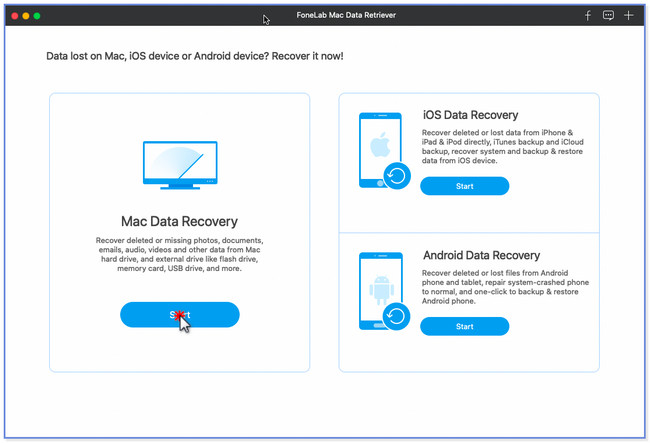
Vaihe 2Yläosassa näet tiedot, joita tämä palautustyökalu tukee. Napsauta kaikkien niiden joukossa Valokuvat osio. Valitse myöhemmin paikka tai laitteet, joihin menetit valokuvasi Macissasi. Napsauta sen jälkeen Skannata -painiketta etsiäksesi kadonneita tiedostojasi. Työkalun avulla näet skannausprosessin edistymisen vasemmassa yläkulmassa. Se sisältää löydettyjen tiedostojen määrän ja niiden koon.
Huomautus: Skannaus kestää tiedostojesi koon ja lukumäärän mukaan. Älä keskeytä prosessia saadaksesi parhaat tulokset.
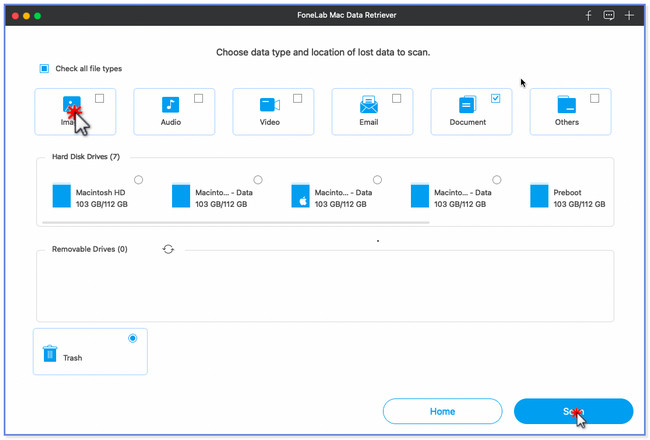
Vaihe 3Jos tiedät kadonneiden tiedostojen luontipäivämäärän, se on parempi. Löydät ne nopeasti napsauttamalla Suodattaa -painiketta. Valitse sen jälkeen kuvat, jotka haluat palauttaa.
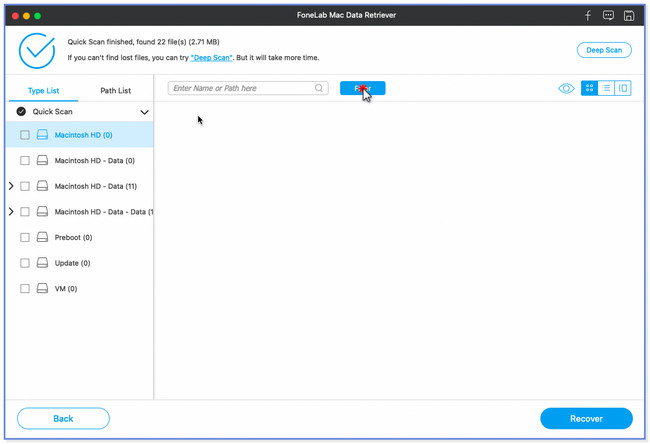
Vaihe 4Jos olet jo löytänyt kaikki hakemasi valokuvat, napsauta toipua -painiketta. Ohjelmisto käsittelee tiedostosi välittömästi. Odota prosessin päättymistä. Tarkista valokuvakirjastosi uudelleen, jos palautat kuvat kokonaan.
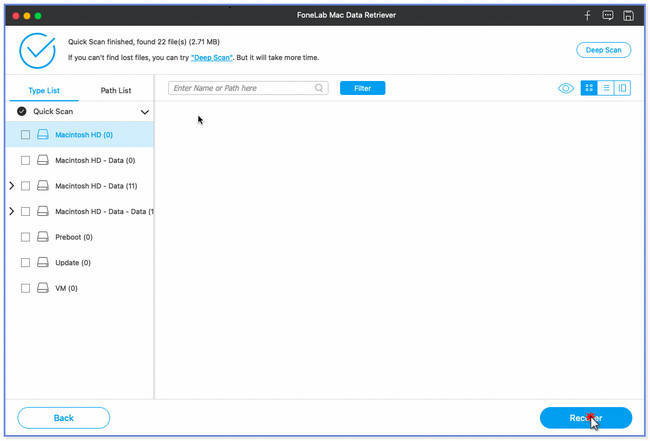
Osa 4. Usein kysyttyä valokuvakirjaston palauttamisesta Macissa
1. Voinko palauttaa valokuvakirjaston ulkoiselta kiintolevyltä?
Joo. Voit palauttaa valokuvakirjaston ulkoiselta kiintolevyltä. Mutta vain, jos käytät laitetta tiedostojesi varmuuskopiointiin. Ensimmäinen asia, joka sinun tulee tehdä, on sulkea Valokuvat sovellus Macissasi. Liitä sen jälkeen ulkoinen kiintolevy. Avaa Valokuvat sovellus pitäen samalla painettuna Vaihtoehto näppäintä näppäimistölläsi. Tulet näkemään Kirjasto ikkuna. Valitse valokuvakirjaston varmuuskopio. Klikkaa Kirjasto painiketta jälkeenpäin.
2. Mitä valokuvakirjaston vaihtaminen tarkoittaa?
Voit luoda useita kirjastoja Mac-tietokoneellesi. Se riippuu siitä, kuinka haluat tallentaa valokuvasi. Voit hallita niitä luomalla kirjaston mieltymystesi mukaan. Kun sanot valokuvakirjaston vaihtamisen, näet toisen kuviesi kansion.
Siinä kaikki, kuinka palautat valokuvakirjaston Macissa! Toivomme, että tämän viestin kolme menetelmää auttavat sinua tuomaan valokuvasi takaisin Macisi valokuvakirjastosta.
FoneLab Data Retriever - palauttaa menetetyt / poistetut tiedot tietokoneelta, kiintolevyltä, flash-asemalta, muistikortilta, digitaalikameralta ja muilta.
- Palauta valokuvat, videot, asiakirjat ja lisätietoja helposti.
- Esikatsele tiedot ennen palauttamista.
